Twitch.TV - Как использовать стрим-маркеры?
Разработчики Twitch.TV добавили новую функцию
С стрим-маркерами вы и редакторы вашего канала могут добавить маркеры во время прямой трансляции, чтобы потом легче было работать с хайлайтами и удачными моментами после стрима. Чтобы добавить стрим-маркер, в настройках вашего канала должна быть включена фукнция сохранения записей ваших стримов, и вы должны стримить в данный момент (функция премьеры и повтора не считаются, что стрим находится в онлайне, поэтому стрим-маркеры в данных случаях работать не будут).
Как добавить стрим-маркер?
На странице панели управления появился новый виджет для стрим-маркеров. Когда вы захотите добавить стрим-маркер, просто кликните на кнопку "Add marker". Вы также сможете добавить описание к маркеру.
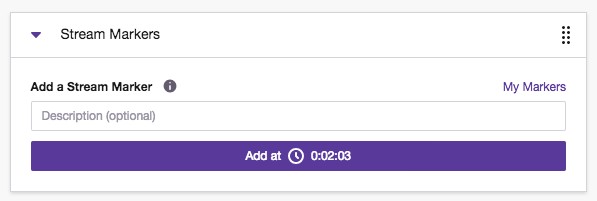
Вы можете использовать также комбинацию клавиш Ctrl + B (или ⌘ + B в Mac). В этот момент должна быть активна страница панели управления.
Вы и редактор вашего канала можете также очень легко добавить стрим-маркер при помощи команды в чате:
/marker
На заметку: вы можете добавить описание при создании стрим-маркера с помощью чат-команды. Описание не должно превышать 140 символов.
Если стрим-маркер успешно создался, то в чате вы увидите специальное сообщение, которое доступно будет только вам и которое подтверждает успешное создание стрима-маркера.
Пример команды чата с описанием стрим-маркера:
/marker game start
Как посмотреть стрим-маркер?
После того, как вы добавили стрим-маркер, вы можете посмотреть его, используя функцию создания хайлатов. В окне создания хайлайтов в записях стрима вы сможете увидеть все маркеры на таймлайне, которые были добавлены в течение прямой трансляции. Используюя маркеры, вы и ваши зрители сможете легко создавать хайлайты ваших прямых трансляций.
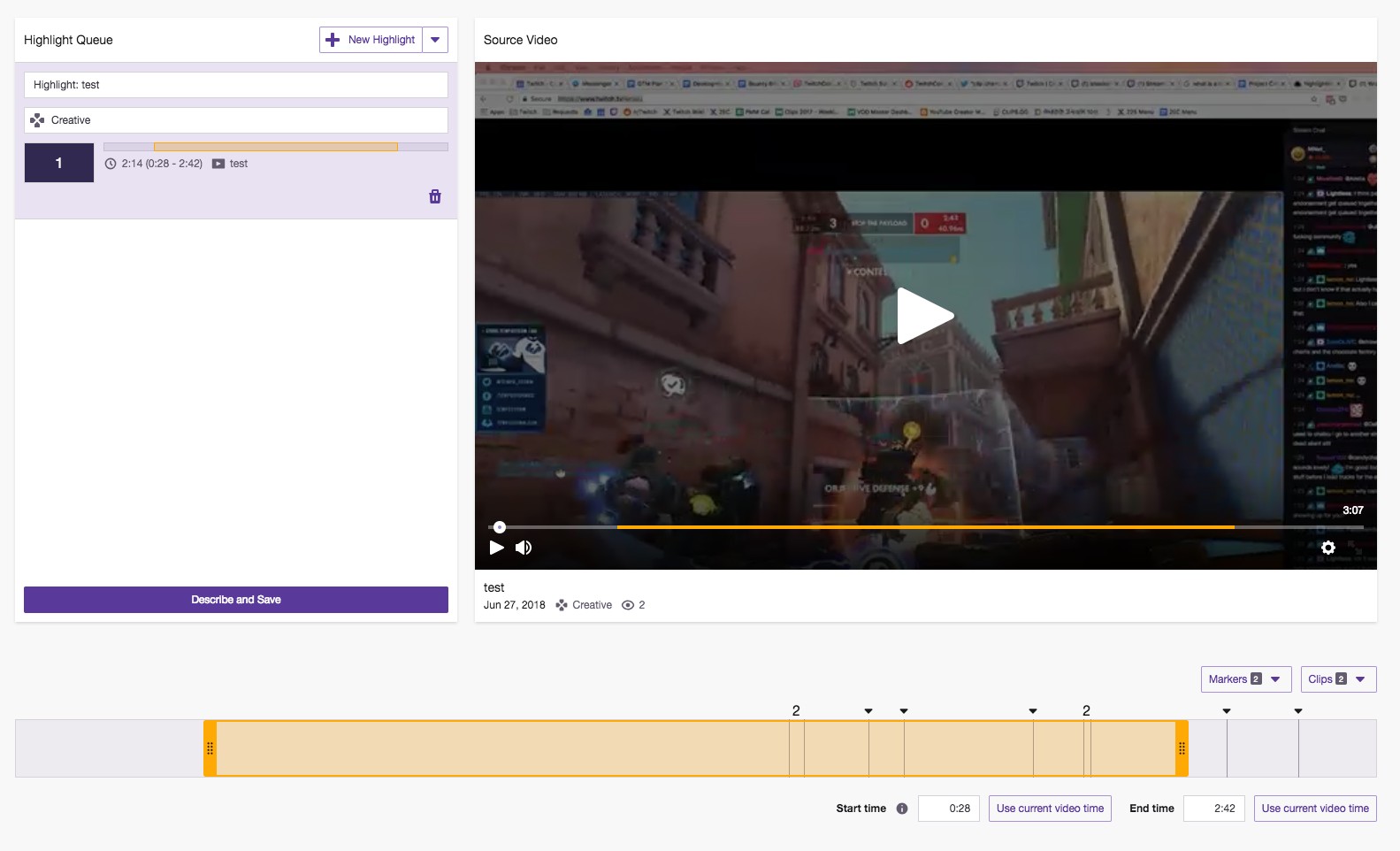
На заметку: вы также можете загрузить .csv файл, который содержит все временные отметки и описания, созданные с помощью функции "стрим-маркер".